Pertanyaan
Masalah: Bagaimana cara memperbaiki kesalahan 0x8004242d (Gagal memformat partisi yang dipilih)?
Halo. Saya telah mencoba membersihkan instal PC Windows 7 saya tetapi saya menerima pesan "Gagal memformat partisi yang dipilih" dengan kode kesalahan 0x8004242d. Apa yang harus saya lakukan?
Jawaban Terpecahkan
Partisi disk memisahkan satu hard drive menjadi beberapa bagian. Secara teknis masih ada satu drive, tetapi jika satu partisi mengalami masalah, seluruh disk tidak akan gagal. Pengguna dapat membuat sistem terpisah, pemulihan, Windows, atau partisi data. Namun, untuk beberapa alasan terkadang sistem gagal memformatnya yang dapat menyebabkan masalah serius.
Beberapa pengguna mengalami "Kesalahan 0x8004242d (Gagal memformat partisi yang dipilih)" yang mencegah mereka menginstal Windows. Ini bisa sangat mengganggu karena orang tidak dapat menggunakan perangkat sampai kesalahan diperbaiki. Kesalahan tampaknya terjadi ketika pengguna mencoba memformat, menggabungkan, atau menginstal sistem operasi menggunakan media instalasi.[1]
Hal ini dapat disebabkan oleh beberapa hal. Pertama, mungkin ada semacam inkonsistensi dengan Master Boot Record.[2] File sistem penting mungkin hilang atau rusak. Kesalahan 0x8004242d juga dapat muncul karena konflik antara BIOS[3] dan UEFI[4] pengaturan. Dalam panduan ini, kami akan menunjukkan kepada Anda bagaimana Anda dapat menghapus semua partisi alih-alih memformat ulang untuk memperbaiki masalah. Kami juga akan mencoba menonaktifkan dukungan Boot USB selama penginstalan yang telah membantu beberapa orang melewati masalah tersebut.
Menjaga sistem yang sehat sangat penting jika Anda ingin menghindari file yang rusak, kesalahan sistem yang serius, BSoD,[5] dan masalah registri. Alat perawatan seperti gambar ulangMesin Cuci Mac X9 dapat memperbaiki semua masalah ini secara otomatis sehingga sistem operasi Anda tetap berjalan dengan lancar. Jika Anda siap untuk memulai proses pemecahan masalah, Anda dapat melanjutkan dengan panduan di bawah ini untuk memperbaiki kesalahan 0x8004242d.
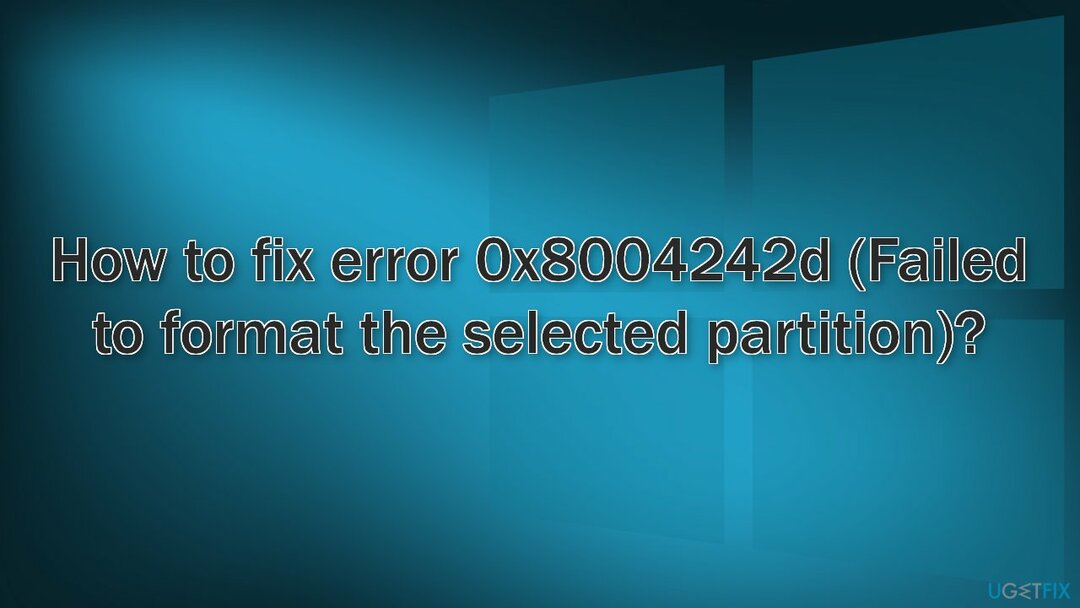
Metode 1. Hapus Semua Partisi
Untuk memperbaiki sistem yang rusak, Anda harus membeli versi berlisensi dari gambar ulang gambar ulang.
- Masukkan media instalasi yang kompatibel dan mengulang kembali komputer Anda
- Komputer Anda akan menanyakan apakah Anda ingin boot dari media instalasi, untuk melakukan ini, tekan tombol apa saja
- Klik Instal sekarang dan lanjutkan dengan langkah-langkah instalasi
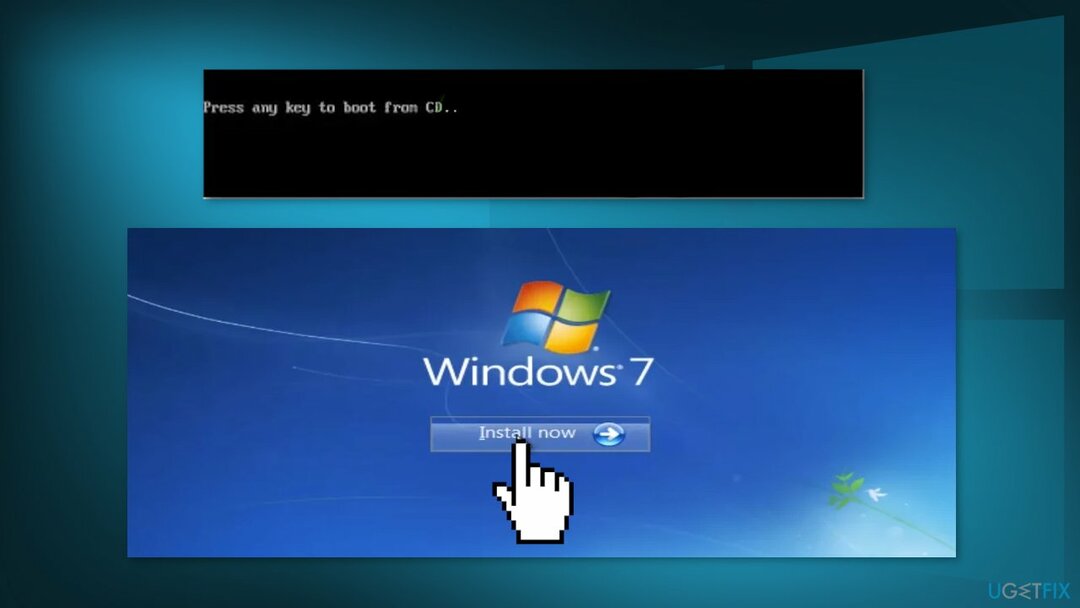
- Klik Kustom: Instal Windows saja (lanjutan)
- Mulailah memilih setiap partisi satu per satu lalu klik Menghapus
- Ketika diminta untuk mengkonfirmasi operasi, klik Ya
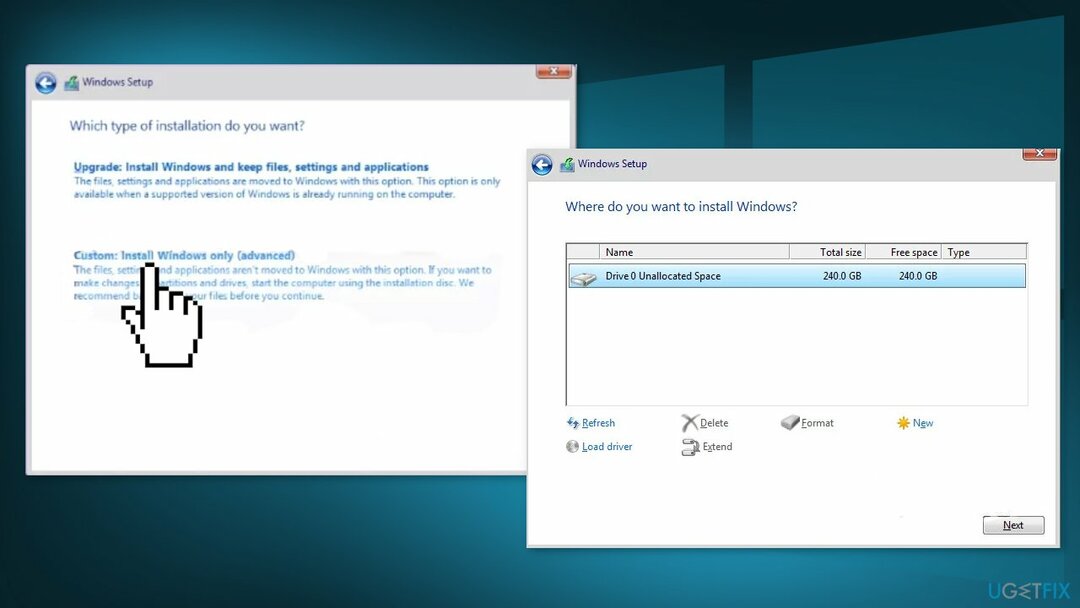
- Lakukan ini sampai Anda memiliki satu Drive (0) dari Ruang yang tidak terisi
- Anda sekarang seharusnya dapat membuat partisi baru tanpa mengalami kesalahan 0x8004242d
Metode 2. Bersihkan Hard Disk
Untuk memperbaiki sistem yang rusak, Anda harus membeli versi berlisensi dari gambar ulang gambar ulang.
- Masukkan media instalasi yang kompatibel dengan versi Windows Anda dan mengulang kembali komputer Anda
- tekan tombol apa saja dan klik Perbaiki komputer Anda
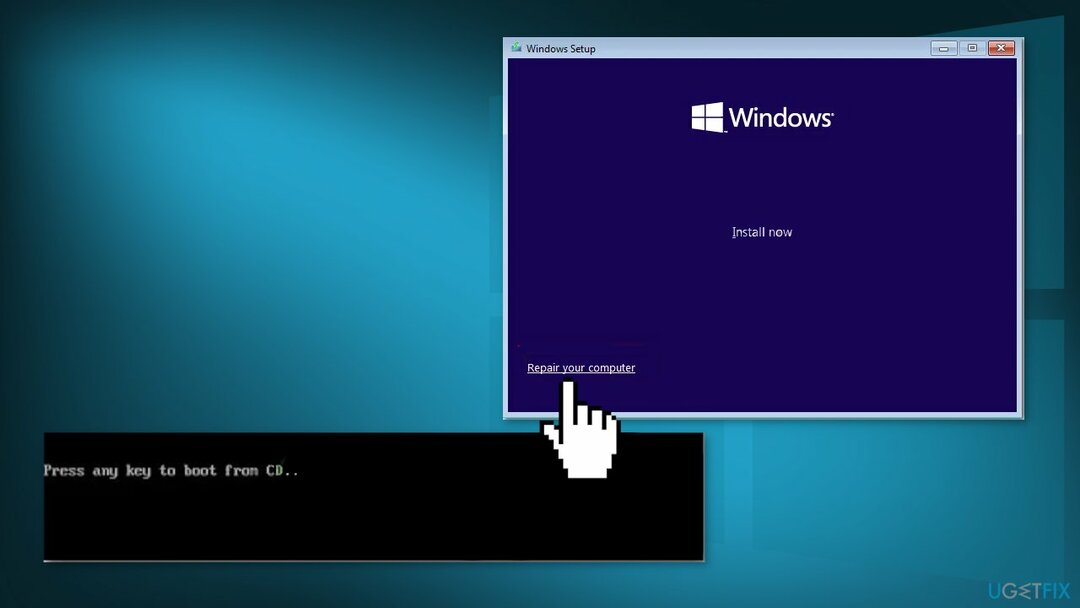
- Klik Memecahkan masalah dan pilih Prompt Perintah dari daftar Opsi lanjutan
- Jenis bagian diskdan tekan Memasuki
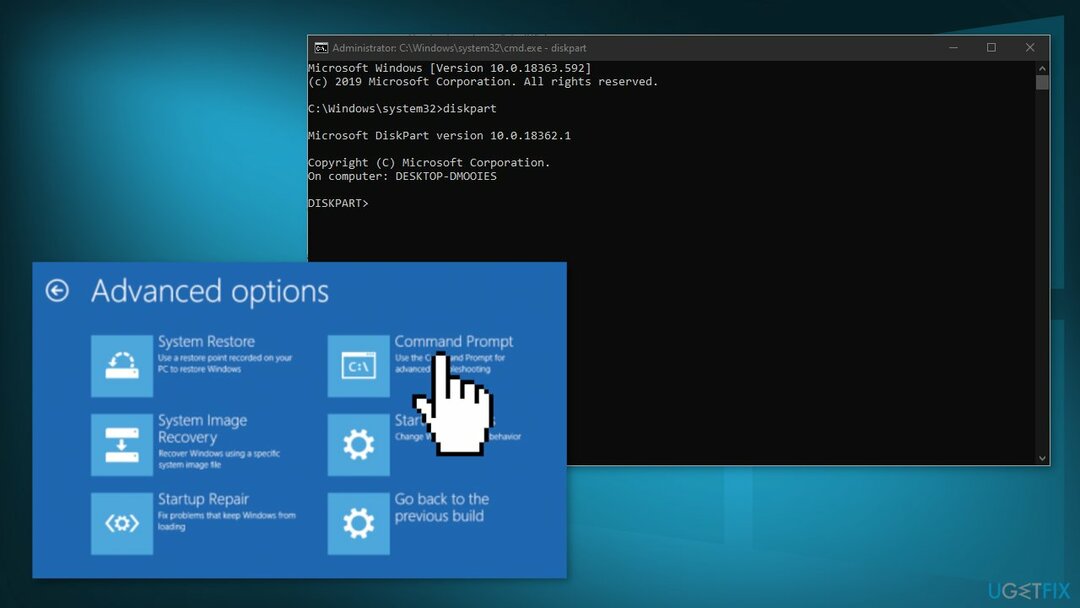
- Dengan utilitas Diskpart terbuka, ketik perintah berikut dan tekan Memasuki:
daftar disk
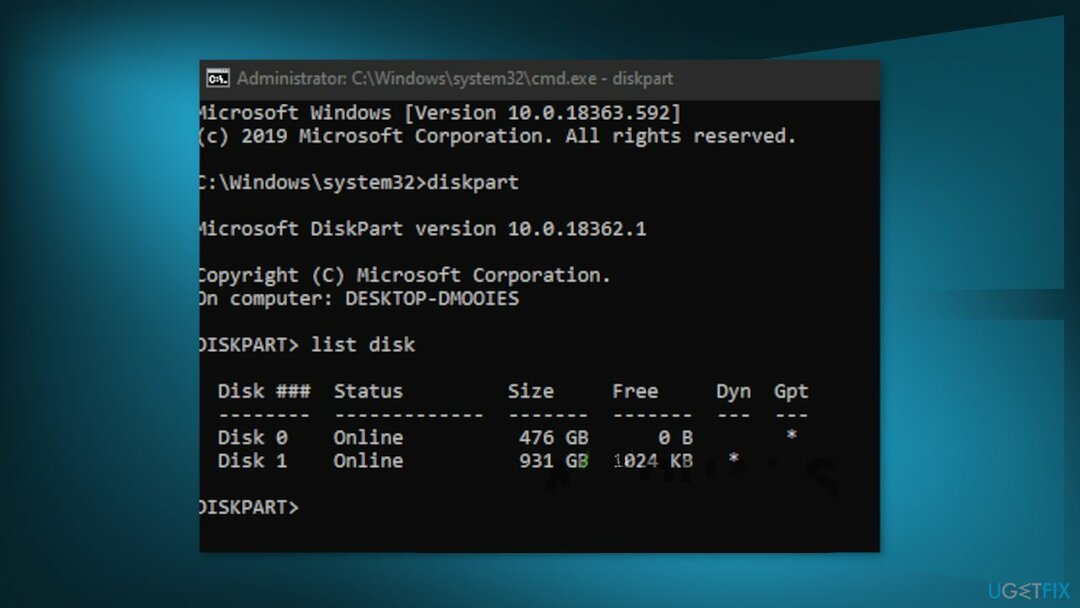
- Tentukan salah satu disk yang menyebabkan kesalahan
- Ketik perintah berikut dan tekan Memasuki:
sel disk *nomor*
- Ketik perintah berikut dan tekan Memasuki:
det disk
- Ketik perintah berikut dan tekan Memasuki untuk memulai pembersihan disk Anda:
bersihkan semua
- Ketik perintah berikut dan tekan Memasuki untuk keluar dari alat:
keluar
- Tutup Jendela Prompt Perintah, mengulang kembali komputer Anda dan kembali ke layar pemilihan Disk
Metode 3. Nonaktifkan Dukungan Boot USB
Untuk memperbaiki sistem yang rusak, Anda harus membeli versi berlisensi dari gambar ulang gambar ulang.
- Nyalakan komputer Anda dan mulailah menekan tombol Setup segera setelah tombol startup awal muncul. Tekan tombol berulang kali sampai Anda menemukan diri Anda di dalam menu BIOS.
- Akses BOOT tab dan pastikan bahwa Dukungan Booting UEFI adalah Dengan disabilitas
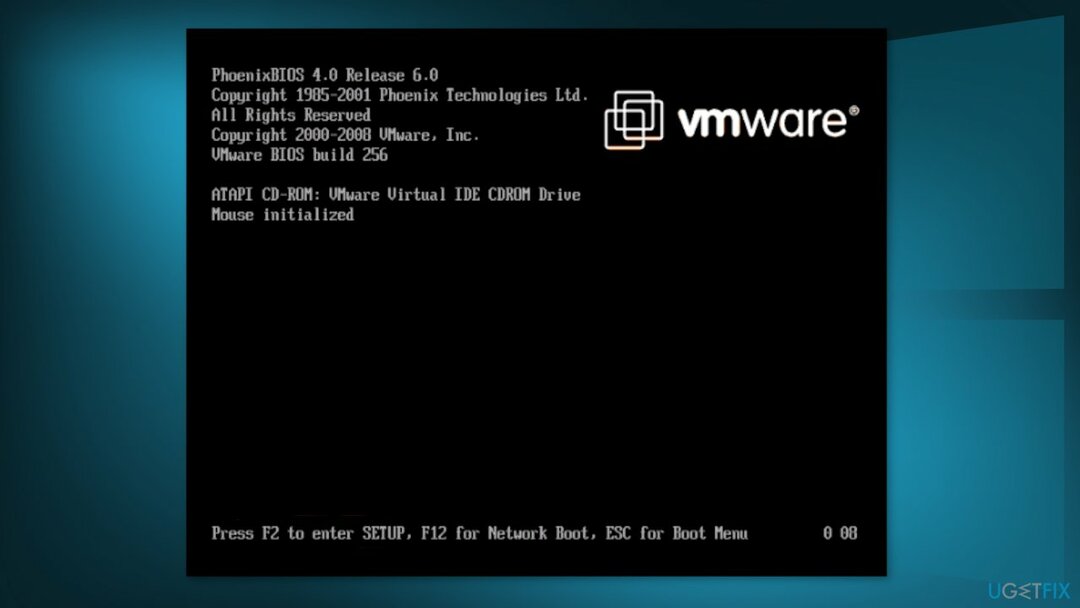
- Simpan modifikasi dan lihat apakah masalah telah teratasi
- Jika Anda berhasil menyelesaikan penginstalan Windows, Anda dapat merekayasa balik langkah-langkah di atas dan aktifkan kembali dukungan Boot UEFI
Perbaiki Kesalahan Anda secara otomatis
tim ugetfix.com mencoba melakukan yang terbaik untuk membantu pengguna menemukan solusi terbaik untuk menghilangkan kesalahan mereka. Jika Anda tidak ingin bersusah payah dengan teknik perbaikan manual, silakan gunakan perangkat lunak otomatis. Semua produk yang direkomendasikan telah diuji dan disetujui oleh para profesional kami. Alat yang dapat Anda gunakan untuk memperbaiki kesalahan Anda tercantum di bawah ini:
Menawarkan
lakukan sekarang!
Unduh PerbaikiKebahagiaan
Menjamin
lakukan sekarang!
Unduh PerbaikiKebahagiaan
Menjamin
Jika Anda gagal memperbaiki kesalahan Anda menggunakan Reimage, hubungi tim dukungan kami untuk mendapatkan bantuan. Tolong, beri tahu kami semua detail yang menurut Anda harus kami ketahui tentang masalah Anda.
Proses perbaikan yang dipatenkan ini menggunakan database 25 juta komponen yang dapat menggantikan file yang rusak atau hilang di komputer pengguna.
Untuk memperbaiki sistem yang rusak, Anda harus membeli versi berlisensi dari gambar ulang alat penghapus malware.

Cegah situs web, ISP, dan pihak lain melacak Anda
Untuk tetap sepenuhnya anonim dan mencegah ISP dan pemerintah dari mata-mata pada Anda, Anda harus mempekerjakan Akses Internet Pribadi VPN. Ini akan memungkinkan Anda untuk terhubung ke internet saat sepenuhnya anonim dengan mengenkripsi semua informasi, mencegah pelacak, iklan, serta konten berbahaya. Yang terpenting, Anda akan menghentikan kegiatan pengawasan ilegal yang dilakukan NSA dan lembaga pemerintah lainnya di belakang Anda.
Pulihkan file Anda yang hilang dengan cepat
Keadaan yang tidak terduga dapat terjadi kapan saja saat menggunakan komputer: komputer dapat mati karena pemadaman listrik, a Blue Screen of Death (BSoD) dapat terjadi, atau pembaruan Windows secara acak dapat terjadi pada mesin ketika Anda pergi untuk beberapa waktu menit. Akibatnya, tugas sekolah, dokumen penting, dan data lain Anda mungkin hilang. Ke pulih file yang hilang, Anda dapat menggunakan Pemulihan Data Pro – itu mencari melalui salinan file yang masih tersedia di hard drive Anda dan mengambilnya dengan cepat.